![]() ไดร์เวอร์และซอฟต์แวร์สำหรับระบบปฏิบัติการ: Windows 11, Windows 10, Windows 8/8.1, Windows 7, Windows Vista, Windows XP (64 บิต / 32 บิต)
ไดร์เวอร์และซอฟต์แวร์สำหรับระบบปฏิบัติการ: Windows 11, Windows 10, Windows 8/8.1, Windows 7, Windows Vista, Windows XP (64 บิต / 32 บิต)
รุ่นอุปกรณ์: A4Tech X87 Oscar Neon Gaming Mouse (X7)
ดาวน์โหลดและติดตั้งซอฟต์แวร์: X7 Oscar Lite. ซอฟต์แวร์นี้มีวัตถุประสงค์เพื่อใช้ฟังก์ชั่นอุปกรณ์ทั้งหมด ไม่จำเป็นต้องใช้ไดรเวอร์เพิ่มเติมสำหรับอุปกรณ์
ดาวน์โหลดซอฟต์แวร์สำหรับระบบปฏิบัติการ Windows
คำแนะนำการใช้งานที่แนะนำ
เริ่มการติดตั้งซอฟต์แวร์และทำตามคำแนะนำบนหน้าจอ
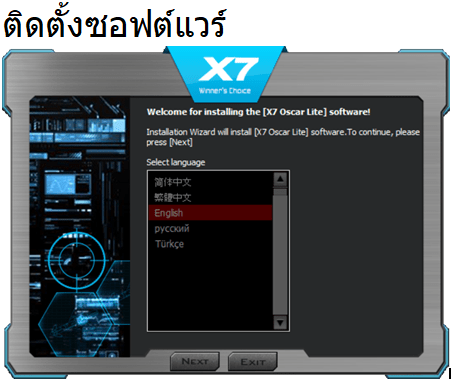
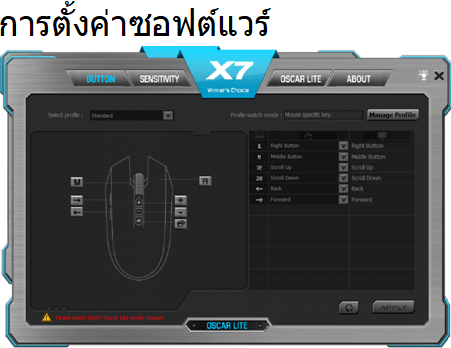
คำแนะนำเกี่ยวกับวิธีการดาวน์โหลดและติดตั้งไดรเวอร์อย่างถูกต้อง:
กดปุ่ม “ดาวน์โหลดไดร์เวอร์” เพื่อดาวน์โหลดซอฟต์แวร์ที่ต้องการ เปิดไฟล์ที่ดาวน์โหลด ทำตามคำแนะนำบนหน้าจอ เมื่อติดตั้งเรียบร้อยแล้วโปรดรีสตาร์ทคอมพิวเตอร์ของคุณ หลังจากที่คุณรีสตาร์ทคอมพิวเตอร์ให้เชื่อมต่อผลิตภัณฑ์ไปยังพอร์ต PS / 2 หรือ USB หรือ Audio บนคอมพิวเตอร์ของคุณ ระบบปฏิบัติการ Windows จะจดจำผลิตภัณฑ์ของคุณแล้ว
A4Tech X87
| SPECIFICATION |
| Sensor: PixArt PAW3212 |
| ความละเอียด: 2,400 dpi ปรับได้ |
| การประมวลผลภาพ: 1.29 ล้านพิกเซล / วินาที |
| ความเร็วเฟรม: 4,000 fps |
| การเร่งความเร็ว: 10 กรัม |
| ความเร็วในการติดตาม: 30 IPS |
| อัตรารายงาน: 125 ~ 1,000 Hz / วินาที |
| การตอบสนองที่สำคัญ: 1 ms |
| ปุ่มอายุการใช้งาน: มากกว่า 10 ล้านคลิก |
| ประเภท: สาย |
| ความยาวสายเคเบิล: 1.8 ม. |
| ขั้วต่อ: USB (2.0 / 3.0) |
| ข้อกำหนดของระบบ: Windows 11, Windows 10, Windows 8, Windows 8.1, Windows 7, Windows Vista, Windows XP |
อัปเดตล่าสุดเมื่อ มีนาคม 10, 2022 โดย admin




ใส่ความเห็น